 Entfernen eines Rollenpapierstaus
Entfernen eines Rollenpapierstaus
 Bei Papierstaus von Rollenpapier gehen Sie wie folgt vor.
Bei Papierstaus von Rollenpapier gehen Sie wie folgt vor. Hinweis
Hinweis
-
Wenn "Papierstau. Freigabehebel anheben und Papier entfernen." auf dem Touchscreen angezeigt wird, können Schritt 1 und Schritt 9 übersprungen werden.
-
Schalten Sie den Drucker aus.
-
Öffnen Sie die obere Abdeckung.
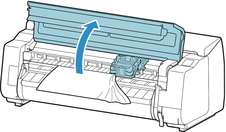
 Hinweis
Hinweis-
Wenn das Rollenpapier stark gewellt ist oder die Vorderkante des Rollenpapiers den Schlitten blockiert, kann durch Einstellen der Schneidemethode für das Rollenpapier auf Manueller Schnitt und der Vorderkantenerkennung auf Do not detect möglicherweise verhindert werden, dass das Papier den Schlitten blockiert.
-
-
Wenn der Schlitten ausgefahren ist, verschieben Sie den Schlitten vom Papier weg.
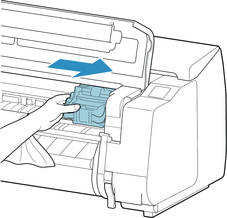
 Wichtig
Wichtig-
Berühren Sie weder die Lineare Skala (A) noch die Schlittenschiene (B) oder den Tintenrohr-Stabilisator (C). Berühren dieser Komponenten kann zu einer Fehlfunktion führen.
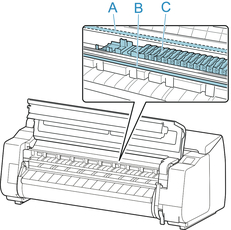
-
-
Heben Sie den Freigabehebel an.
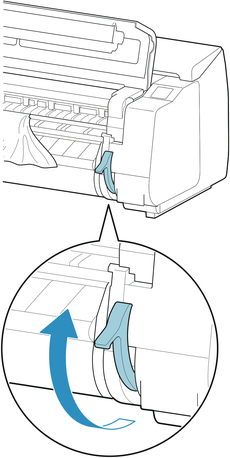
-
Halten Sie das Papier an beiden Seiten, und ziehen Sie den gestauten Abschnitt nach vorne. Schneiden Sie den bedruckten oder zerknitterten Abschnitt mit einer Schere oder einem anderen geeigneten Schneidewerkzeug ab.
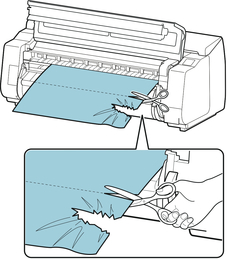
 Vorsicht
Vorsicht-
Achten Sie darauf, sich nicht selbst zu verletzen oder den Drucker beim Schneiden zu verkratzen.
-
-
Wenn der Schlitten links ist, schieben Sie den Schlitten bis zum Anschlag nach rechts.
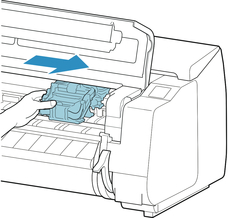
 Wichtig
Wichtig-
Schieben Sie den Schlitten grundsätzlich nach rechts. Wenn der Schlitten links ist, kann ein Schlitten -Fehler beim Anschalten des Druckers auftreten.
-
-
Während Sie die Vorderkante des Rollenpapiers vorsichtig in der Mitte festhalten und gleichmäßig ziehen, bis das Papier die Position (A) der Ausgabeführung erreicht hat, richten Sie die rechte Kante des Rollenpapiers parallel zu der Medienführung (B) aus und senken den Freigabehebel ab.
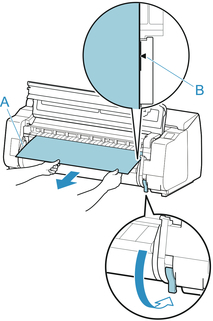
 Wichtig
Wichtig-
Ziehen Sie das Papier nicht mit Gewalt, um es an der Medienführung (B) auszurichten. Dies kann dazu führen, dass das Rollenpapier schief eingezogen wird.
-
-
Schließen Sie die obere Abdeckung.
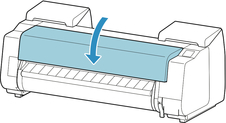
-
Schalten Sie den Drucker ein.
 Ein- und Ausschalten des Druckers
Ein- und Ausschalten des DruckersDie Rolle wird vorgeschoben, und der Drucker ist einsatzbereit.
 Hinweis
Hinweis
-
Um die Vorderkante sauber abzuschneiden, wählen Sie auf dem Touchscreen das Papier aus, das eingezogen wird. Schneiden Sie die Vorderkante dann, indem Sie auf Pap. schneid. unter Zufuhr/Schnitt tippen.

